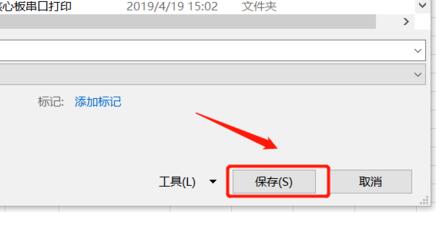我们在办公的时候会经常用到EXCEL来制作一些表格数据,而当我们制作完成后,往往这些数据都不希望被别人擅自更改,而传统的方式会使用到对其进行加密来解决,但是如果想让别人观看的话还需要解密才行,显然非常的不方便,其实呢,我们可以通过将文档设置成只读模式来解决这个问题,也就是说光给别人看的权利,而没有更改的权利。那么在EXCEL中如何将文档设置成只读模式呢?下面就给大家介绍一下
1、我们打开要设置的文档,然后点击上方的文件,继续点击另存为
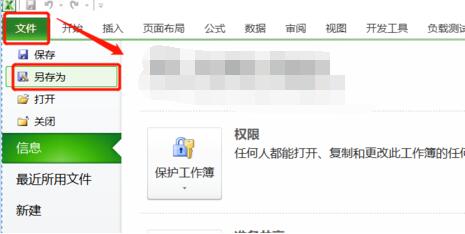
2、在保存窗口中,点击工具-常规选项
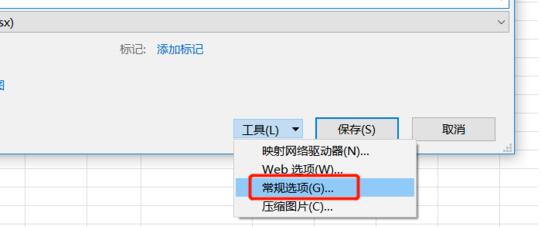
3、在常规选项对话框中,直接将“建议只读”勾选
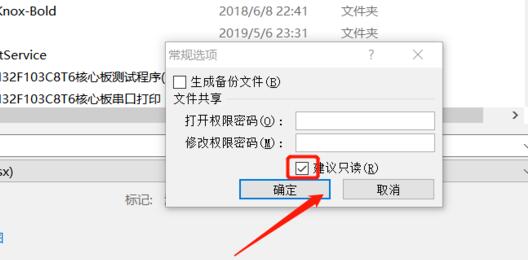
4、最后直接返回,点击保存即可